نحوه اتصال کیبورد بی سیم به کامپیوتر و لپ تاپ

صفحه کلید ها یکی از رایج ترین لوازم های جانبی برای کامپیوتر و لپ تاپ هستند. امروزه مدل های مختلفی از این کیبورد ها در داخل بازار موجودشده است که از نمونه های آن می توان به صفحه کلید سیم دار و صفحه کلید بی سیم اشاره کرد. استفاده از کیبورد های بی سیم به دلیل اتصال پایدار، کارایی بالا و استفاده آسان بسیار فراگیر شده است.اگر به تازگی کیبورد بی سیم خریداری کرده اید وبه دنبال نحوه اتصال کیبورد به کامپیوتر یا لپ خود هستید، در این مقاله ما با آموزش نحوه اتصال کیبورد بی سیم به کامپیوتر و لپ تاپ در خدمت شما هستیم.

انواع روش های اتصال کیبورد بی سیم به لپ تاپ و کامپیوتر
صفحه کلید بی سیم با دو تکنولوژی وایرلس یا بلوتوث قابل استفاده است. کیبورد وایرلس به همراه دانگل مخصوص به خود به فروش می رسد. این دانگل، یک دستگاه فرستنده و گیرنده کوچک است که قسمت دوم آن روی کیبور شما نصب شده و می تواند با آن ارتباط برقرار کند. برای استفاده از کیبورد بی سیم ابتدا باید دانگل USB آن را به کامپیوتر متصل کنید تا سیستم درایو های مربوط به آن را نصب کند.
نوع دیگری از کیبورد های بی سیم از تکنولوژی بلوتوث استفاده می کنند و دیگر نیازی به دانگل جداگانه ندارند. نحوه اتصال کیبورد بلوتوثی به کامپیوتر کمی به نحوه اتصال وای فای تفاوت دارد.
در صورت نیاز به تعویض کیبورد لپ تاپ با گارانتی معتبر و خدمات پذیرش در محل با زود کمک تماس بگیرید.
آموزش نحوه اتصال کیبورد بلوتوث به کامپیوتر و لپ تاپ
برای اتصال کیبورد بلوتوثی به لپ تاپ مراحل زیر را دنبال کنید:
-
اول از همه باید مطمئن شوید که کیبورد شما شارژ شده و در حالت جفت شدن (Pairing Mode ) است. بیشتر کیبورد ها دارای یک دکمه مخصوص برای این حالت هستند اما نحوه فعال سازی این حالت در کیبورد های مختلف متفاوت است و بهتر است به دفترچه راهنمای آن مراجعه کنید. مثلاً در کیبورد K380 اگر بعد از فشردن کلید پاور آن را رها نکنید بعد از 3 ثانیه به حالت آماده برای جفت شدن می رود.
-
در ویندوز به تنظیمات بروید و روی Bluetooth and Devices کلیک کنید.
-
سپس بلوتوث را روشن کرده و برای اتصال کیبورد به لپ تاپ، روی Add Device کلیک کنید.
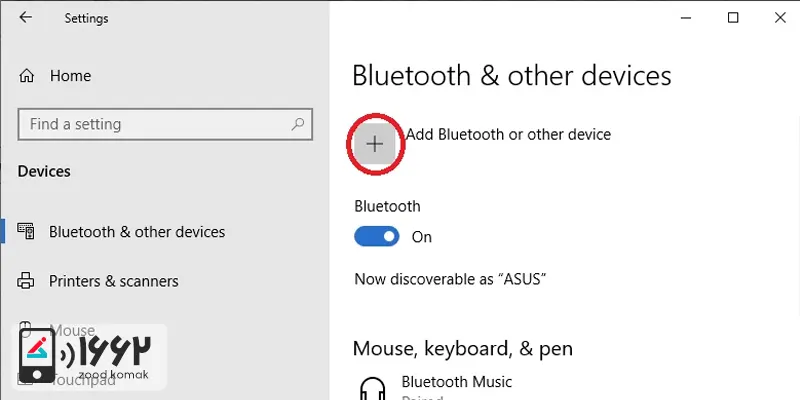
-
در پنجره باز شده گزینه Bluetooth را انتخاب کنید.
-
در صورتی که حالت Pairing کیبورد با موفقیت فعال شده باشد، باید بتوانیم مدل و نام کیبورد خود را در فهرست مشاهده کنیم.
-
روی آن بزنید و در صورتی که ویندوز از شما رمز عبور درخواست کرد ابتدا گزینه 0000 را امتحان کنید. در صورتی که رمز عبور اشتباه بود باید به دفترچه راهنمای کیبورد بروید و دنبال رمز اتصال به کامپیوتر بگردید.
-
در مرحله بعد بسته به نوع ویندوز از شما می خواهد تا اعداد نشان داده شده را روی کیبورد وارد کنید.
-
با انجام مراحل بالا کیبورد و کامپیوتر به یکدیگر متصل خواهند شد. در صورتی که با انجام این مراحل موفق به اتصال کیبورد به کامپیوتر نشدید کافی است سیستم خود را ریست کرده و مجدد تمام مراحل را انجام دهید.
این مقاله را از دست ندهید: آموزش فارسی کردن زبان کیبرد
نحوه اتصال کیبورد بی سیم به لپ تاپ
را اندازی کیبورد بی سیم وای فای بسیار ساده تر از کیبورد بلوتوثی است. برای اتصال کیبورد بی سیم به کامپیوتر یا لپ تاپ مراحل زیر را دنبال کنید.
-
ابتدا دانگل USB کیبورد را به سیستم خودتان وصل کنید.
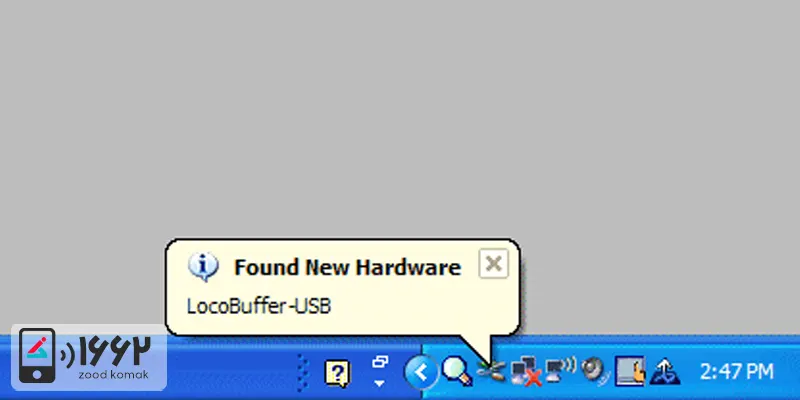
-
در این مرحله از وصل کردن کیبورد به لپ تاپ، سیستم شروع به نصب درایو های مورد نظر خواهد کرد.
-
زمانی که پیام Your new hardware is now ready to use را مشاهده کردید، کیبورد را روشن کنید.
-
در این مرحله اگر پیامی برای اتصال کیبورد مشاهده کردید روی connect کلیک کنید.
-
پس از گذشت مدت کوتاهی کیبورد به کامپیوتر متصل خواهد شد.
✔آموزش شیوه تنظیم نور صفحه کلید در لپ تاپ دل
علت وصل نشدن کیبورد بی سیم به کامپیوتر
ممکن است در هنگام اتصال کیبورد به کامپیوتر با مشکلات مختلفی مواجه شوید که نتوانید به درستی کیبورد را به سیستم متصل کنید. در ادمه به چند راه حل که می توانند این مشکل را حل کنند خواهیم پرداخت:
1-مطمئن شوید کیبورد ایراد سخت افزاری نداشته باشد.
برای اطمینان از این موضوع ابتدا کیبورد را به یک لپ تاپ یا کامپیوتر دیگر متصل کنید. در صورتی که در آن سیستم هم فعال نمی شد یعنی ایراد از خود کیبورد است. ابتدا چک کنید که کیبورد باطری دارد یا باطری های آن خالی نشده باشند. عمر مفید باتر های کیبورد بین 6 ماه تا یک سال است. اگر ایراد از باطری نبود در این صورت کیبورد ایراد سخت افزاری دارد و باید آن را به یک متخصص تعمیر نشان دهید.
2-از سلامت درگاه متصل به دانگل مطمئن شوید.
مطمئن شوید که درگاه USB که دانگل را به آن متصل کرده اید سالم است. دانگل را از آن جدا کرده و به سیستم دیگر متصل کنید. در صورتی که مشکل حل نشد به سراغ باقی مراحل بروید.
3-از سلامت اتصال بلوتوث اطمینان حاصل کنید.
در صورتی که از کیبورد بلوتوثی استفاده می کنید باید به سراغ راه های رفع مشکل بلوتوث سیستم بروید. در مرحله اول چک کنید که بلوتوث روشن باشد و سرویس بلوتوث نیز در حال اجرا باشد.
4-مطمئن شوید دستگاه های دیگر در ارتباط اختلال ایجاد نمی کنند.
سایر دستگاه های برقی را از دور کامپیوتر قرار دهید؛ زیرا ممکن است در روند اتصال اختلال ایجاد کنند.
5-درایو ها را مجددا نصب کنید.
این احتمال وجود دارد که مشکل از درایور ها نیز باشد. بهتر است از بخش آپدیت ویندوز به دنبال درایور های جدید کیبورد بگردید، و در صورتی که درایور جدیدی وجود داشت آن را نصب کنید.
6-دانگل USB را چک کنید.
مطمئن شوید که دانگل از دانگل اصلی که با کیبورد عرضه شده است استفاده می کنید. همچنین ممکن است که دانگل ضربه دیده و دچار مشکل شده باشد.
7-حالت بلوتوث یا وای فای کیبورد را فعال کنید.
در کنار کیبورد یک سوئیچ فیزیکی قرار دارد که برای استفاده در حالت بی سیم باید آن را روی حالت بلوتوث یا وای فای قرار دهید.
8-در کیبورد به دستگاه مورد نظر سوئیچ کنید.
برخی از دستگاه های بلوتوثی قابلیت اتصال هم زمان به چندین دستگاه را دارند. در صورتی که دستگاه به طور خودکار با سیستم سوئیچ نشود باید کیبورد را به همان سیستم مورد نظر سوئیچ کنید.
9-کیبورد را ریست کنید.
بعد از اتصال کیبورد به سیستم در صورتی که کیبورد کار نکرد میتوانید آن را ریست کنید. نحوه ریست کردن کیبورد ها باهم متفاوت است و برای انجام آن باید به دفترچه راهنمای کیبورد مراجعه کنید.
بیشتر بخوانید: در صورت خراب شدن یا گم شدن دانگل موس و کیبورد چه کنیم؟
سوالات متداول
چرا کیبورد وایرلس به لپ تاپ وصل می شود ولی به کامپیوتر وصل نمی شود؟
همان طور که در مطالب بالا توضیح دادیم دو مدل از کیبورد های وایرلس وجود دارد. در صورتی که کیبورد با دانگل متصل باشد باید USB دانگل چک شود. در صورتی که USB بدون ایراد باشد دستگاه در درافت درایور با مشکل مواجه شده است که در این صورت باید ویندوز سیستم عوض شود.
اما در صورتی که از کیبورد بلوتوثی استفاده می کنید باید اتصالات بلوتوث را چک کنید، بعلاوه باید مطمئن شوید که آیا کیس سیستم قابلیت فعال شدن بلوتوث را دارد یا خیر.
کاربر گرامی جهت دریافت خدمات در خصوص انواع مشکلات در لپ تاپ وکامپیوتر و سؤالات مربوط به آن ها می توانید با شماره 1662 تماس گرفته، و یا درخواست خود را به صورت آنلاین در سامانه زود کمک ثبت کنید. همکاران ما اطلاعات تکمیلی در خصوص نحوه دریافت خدمات را به شما ارائه می دهند.
نحوه وصل كردن كيبورد به لپ تاپ در مدل های بی سیم و باسیم چگونه است؟
چگونه کیبورد را به لپ تاپ وصل کنیم؟ برای اتصال کیبورد به لپ تاپ، در مدل های باسیم کافی است کابل USB کیبورد را به پورت USB لپ تاپ متصل کنید و سیستم به طور خودکار آن را شناسایی می کند. در مدل های بی سیم، ابتدا باید گیرنده USB که همراه کیبورد است را به پورت USB لپ تاپ وصل کنید، سپس کیبورد را روشن کرده و در صورت نیاز، از طریق تنظیمات بلوتوث، آن را به لپ تاپ متصل کنید. در هر دو حالت، ممکن است نیاز به نصب درایور خاصی باشد که معمولاً به طور خودکار انجام می شود.

 روش های اتصال موس و کیبورد به گوشی
روش های اتصال موس و کیبورد به گوشی نحوه خاموش کردن لپ تاپ با کیبورد
نحوه خاموش کردن لپ تاپ با کیبورد  ارتقا هارد کامپیوتر
ارتقا هارد کامپیوتر معرفی لپ تاپ های قابل تبدیل
معرفی لپ تاپ های قابل تبدیل






درود بر شما فرهاد نظری عزیز
برای اتصال کیبورد بی سیم به لپ تاپ، ابتدا مطمئن شوید که کیبورد شارژ شده و روشن است. اگر کیبورد از نوع بلوتوثی است، آن را در حالت جفت سازی (Pairing Mode) قرار دهید؛ سپس در تنظیمات بلوتوث لپ تاپ، دستگاه را جستجو و به کیبورد متصل شوید. در کیبوردهای بی سیم با دانگل USB، دانگل را به پورت USB لپ تاپ وصل کنید؛ سیستم به طور خودکار کیبورد را شناسایی کرده و آماده استفاده خواهد بود.